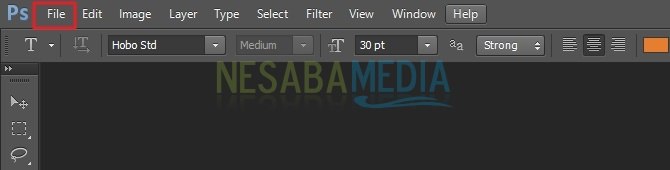Vadovėlis Kaip padaryti nuotrauką „Photoshop“ + Kaip pakeisti fono spalvą
Paso nuotrauka yra tapatybės įrodymasnaudojamas įvairių rūšių veiklos reikalavimams. Apskritai pase rodomas tik priekinis veidas nuo galvos viršaus iki krūtinės. Nors esant kai kuriems poreikiams, tinkama nuotrauka atrodys visu kūnu ar juosmeniu. Tačiau tokius reikalavimus retai rasime.
Indonezijoje yra keletas dydžiųdažnai naudojamos paso nuotraukos yra 2 × 3 cm, 3 × 4 cm ir 4 × 6 cm. Paprastai tariant, veidai turi būti bent 70–80 procentų visos nuotraukos. Taigi dešinėje nuotraukoje viršutinės kūno dalies dydis nėra labai dominuojantis.
Tada, kai kalbame apie paso nuotraukąkitas klausimas yra fono spalva. Kai kurios dažnai naudojamos fono spalvos yra raudona, mėlyna ir balta. Net kuriant e-KTP, prašoma nuotrauka yra raudona ir mėlyna. Kai raudonas fonas yra skirtas gyventojams, gimusiems nelygingais metais, ir atvirkščiai, mėlynas fonas yra skirtas gyventojams, gimusiems lygiais metais.
Nors nuotrauka nėra būtinybėkasdienis pradinis, tačiau paso nuotrauka labai reikalinga teikiant prašymą dirbti, registruojantis į mokyklą, mokyklos ataskaitų korteles, mokyklos baigimo pažymėjimus ar diplomus, asmens tapatybės korteles, darant asmens dokumentus, tokius kaip KTP, SIM, pasas, santuokos liudijimas ir pan. Tiesą sakant, kai kurie žmonės mieliau naudojasi paso nuotraukos paslaugomis, todėl jiems nereikia nerimauti, kaip ją fotografuoti, redaguoti ar net spausdinti. Tačiau jūs turite būti pasirengęs išleisti daugiau pinigų, nei pasidaryti savo paso nuotrauką. Ypač dabar, kai visi, kurie naudojasi mobiliuoju telefonu, jau turi labai pajėgią kamerą. Dar daugiau, jei žmonės turi skaitmeninius arba DSLR fotoaparatus.
Kaip padaryti nuotrauką „Photoshop“
Savo paso nuotraukos darymo priežastis yrakartais užklausa neatitinka nuotraukų perdavimo paslaugų pateiktų rezultatų. Kadangi kai kuriose tarnybose nuotraukos dažniausiai yra linkusios klientams tarnauti labai akimirksniu. Jei galime nufotografuoti keliais kadrais, kad atitiktume tai, ko norime, kartais kai kurias nuotraukų perdavimo paslaugas norime pakartoti tik vieną kartą iki trijų kartų. Kita priežastis yra ta, kad galime sutaupyti pinigų, net jei neturime foninio audinio paso nuotraukai.
Todėl turite turėti keletą dalykųpirmiausia supraskite pasidaryti savo paso nuotrauką kaip profesionalų rezultatą. Šis straipsnis padės paaiškinti, ką reikia paruošti. Peržiūrėkite toliau pateiktus veiksmus, kaip padaryti paso nuotrauką „Photoshop“.
1 žingsnis: supraskite reikiamus nuotraukų išlaikymo kriterijus
1 Geriau iš anksto suprasti reikalingus nuotraukų išlaikymo kriterijus. Nes kai kurie reikalavimai turi savo kriterijus paso nuotraukos darymui. Dalykai, į kuriuos turėtumėte atkreipti dėmesį, yra žinoti, kurią kūno dalį fotografuoti. Apskritai, tik nuo galvos viršaus iki krūtinės. Tačiau neatmetama paso nuotrauka, kurios prašoma pagal kitus kriterijus. Taigi sureguliuokite nuotraukos dydį, kad jis atitiktų nuotraukos padėtį.
2. Tada nurodykite prašomos nuotraukos dydį. Pasų nuotraukų naudojimas Indonezijoje, būtent:
- Nuotrauka, kurios dydis 2 × 3 cm (20 × 30 mm arba 0,7 × 1,1 colio)
- Fotografijos dydis 3 × 4 cm (30 × 40 mm arba 1,1 × 1,5 colio)
- 4 × 6 cm dydžio nuotraukos (40 × 60 mm arba 1,5 × 2,3 colio)
3. Tada sužinokite paso nuotraukos fono spalvą arba foną.
# 2 žingsnis: Paruoškite įrankius ir ingredientus
1. Kitas žingsnis yra paruošti nuotraukos failą, kuris vėliau taps paso nuotrauka.
2 Atsisiųskite ir įdiekite „Photoshop“ programą į savo kompiuterį. Šiame straipsnyje aš naudojuosi „Photoshop CS4“ programa. Nesvarbu, ar galite naudoti kitą versiją, nes išvaizda nėra daug skirtinga.
3 žingsnis: apkarpykite nuotrauką, kad ji atitiktų nuotraukos dydį
Taip siekiama atsikratyti nereikalingų dalių nustatant nuotraukos dydį.
1. Atidarykite „Photoshop“ > atvira nuotrauka paspausdami ctrl + O, tada pasirinkite nuotrauką, tada Gerai

2. Tada pasirinkti „Crop“ įrankių dėžėje.

3. Kitas daryk derlių arba pjaustymas kairiuoju pelės mygtuku spustelėjus skyriųviršuje kairėje, tada laikykite ir atleiskite apačioje dešinėje. Sureguliuokite apkarpymo vietą ir nuotraukos padėtį, pastumdami ją aukštyn, kaip vaizdas žemiau> Tada paspauskite Enter, nuotrauka bus apkarpyta pagal poreikį.
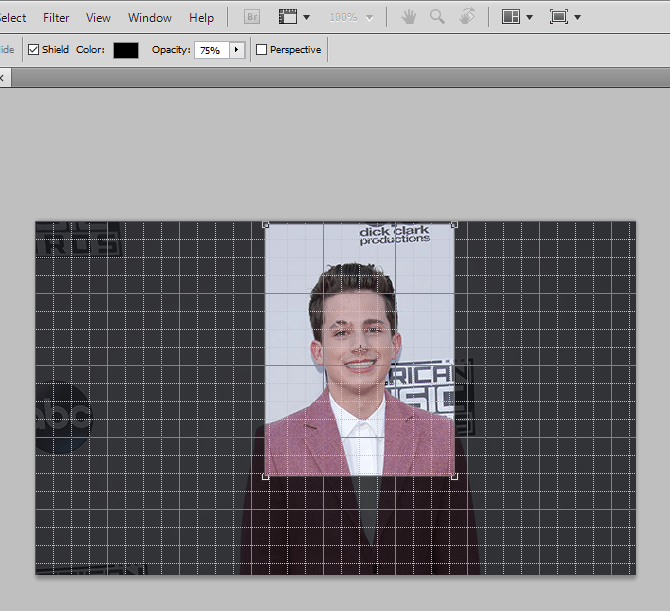
# 4 žingsnis: nuotraukos pasirinkimas
Nuotrauka pasirinkus šį veiksmą siekiama atskirti nuotrauką nuo fono. Taigi bus lengva pakeisti tinkamą fono spalvą.
1. Pakeiskite nuotrauką į sluoksnį dukart spustelėdami arba Sluoksnių skydelyje du kartus spustelėkite „Backgound“. Jei skydas nepasirodo, pasirinkite lango meniu, tada pasirinkite sluoksnius.

2. Tiesiog palikite įjungtą sluoksnio pavadinimą Layer 0, taigi eikite į priekį spustelėkite Gerai.

3. Pasirinkite įrankių dėžutės piktogramą, kaip parodyta žemiau, tada pasirinkite skyrių Daugiakampis „Lasso“ įrankis.

4. Na, įeik į etapą, kuriame reikia tikslumo ir kantrybės. Nuotraukų skyriaus pasirinkimas beje kairiuoju pelės mygtuku spustelėkite taškus. Pabandykite tvirtai išdėstyti taškuskad gauta detalė būtų gera, ypač ant išlenktų dalių. Darykite tai tol, kol taškai pasirenka visą nuotrauką, sujungdami pirmą ir paskutinį taškus.

Pastaba:
Norėdami palengvinti šį pasirinkimą, galite atlikti šiuos veiksmus:
- Priartinkite, jei norite padidinti nuotrauką, kad nuotrauka būtų detalesnė, paspauskite „Ctrl“ (+).
- Mastelį sumažinti, kad nuotrauka nebūtų arti, paspauskite „Ctrl“ + (-).
- Vilkite, norėdami panoraminti nuotrauką, laikydami tarpo klavišą kartu braukdami nuotrauką pele.
- Norėdami ištrinti taškus / taškus, paspauskite Trinti.
5. Jei pirmasis taškas ir paskutinis taškas yra sujungti, nuotrauka bus pasirinkta į punktyrinę liniją.
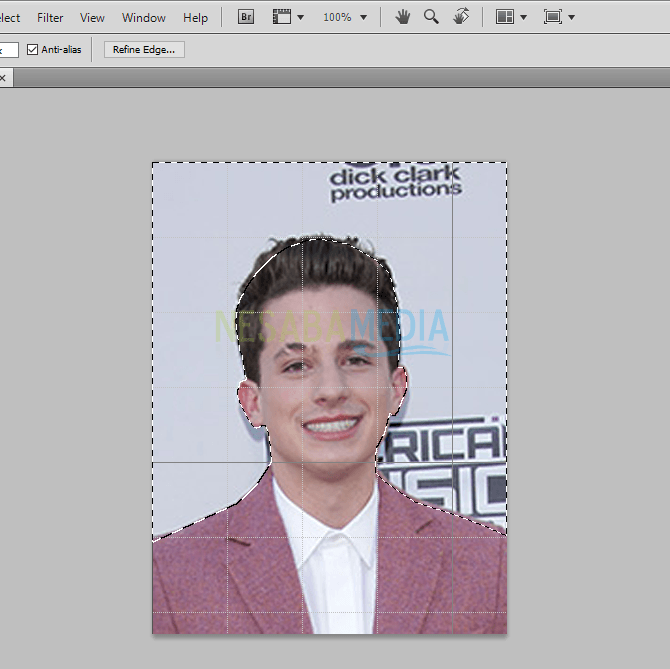
# 5 veiksmas: redaguokite nuotraukas sklandžiai ir plunksnomis
Atlikite šį veiksmą, kad vėliau nuotrauka ir fonas atrodytų labiau integruoti.
1. Pasirinkite Pasirinkti meniu juostoje> Pasirinkite Keisti > Pasirinkite sklandų.

2. Užpildykite spindulio mėginio vertę kaip reikia. Diapazonas paprastai yra nuo 2 iki 4> Pasirinkite Gerai.
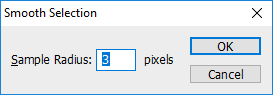
3. Kitas pasirinkite Pasirinkti meniu juostoje> Pasirinkite Keisti > Pasirinkite Plunksną arba paspausdami klavišą „Shift“ + F6.

4. tada užpildykite spindulio plunksnos reikšmę kaip reikia. Diapazonas paprastai yra nuo 1 iki 1,5> tada spustelėkite Gerai.

# 6 žingsnis: pakeiskite fono spalvą
1. Paspauskite trinimo klavišą klaviatūroje bus ištrintas fonas.

2. Tada pridėkite foną prie paso nuotraukos, dubliuodami sluoksnį dešiniuoju pelės mygtuku spustelėkite 0 sluoksnį > pasirinkti pasikartojantį sluoksnį arba paspauskite „Ctrl“ + j klavišą kaip pasikartojantį nuorodą.

3. Tada tiesiog palikite naujo sluoksnio 0 kopijos pavadinimą spustelėkite Gerai.
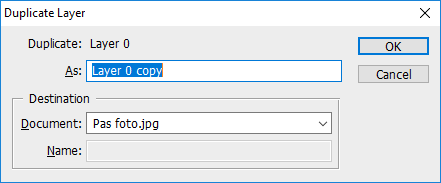
4. Tada sluoksnių skydelis padidės iki dviejų. Aktyvuokite 0 sluoksnį spustelėdami 0 sluoksnį.
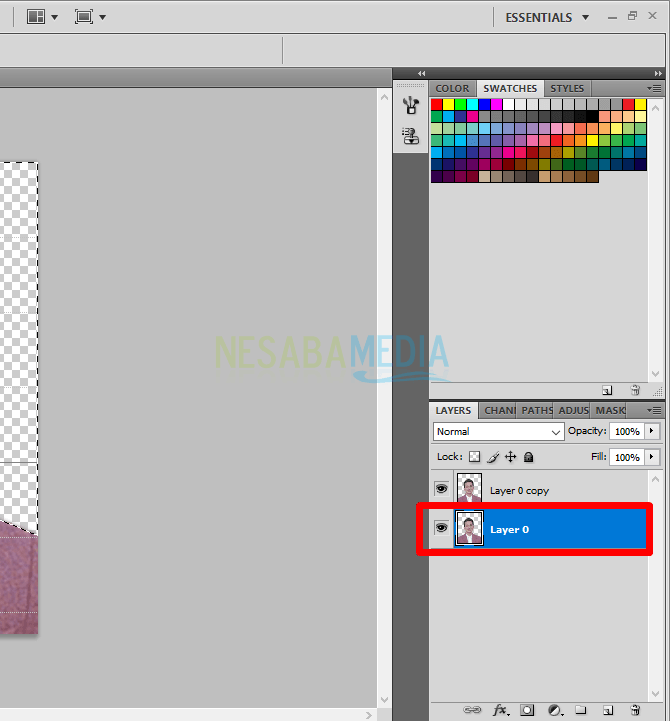
5. Tada Įrankių dėžėje pasirinkite antrąją spalvą arba dalis, pažymėta ryškiai raudona spalva žemiau> tada pasirinkti spalvą atsižvelgiant į nuotraukų išlaikymo reikalavimus> spustelėkite Gerai.

6 Tada fonas pasikeitė ir nuotrauka baigta. Nepamirškite išsaugoti jpg, png ar kitais formatais. Išsaugokite ir psd formatu, kad, jei norite pakeisti foną, nereikėtų pakartoti redagavimo nuo pirmo žingsnio.
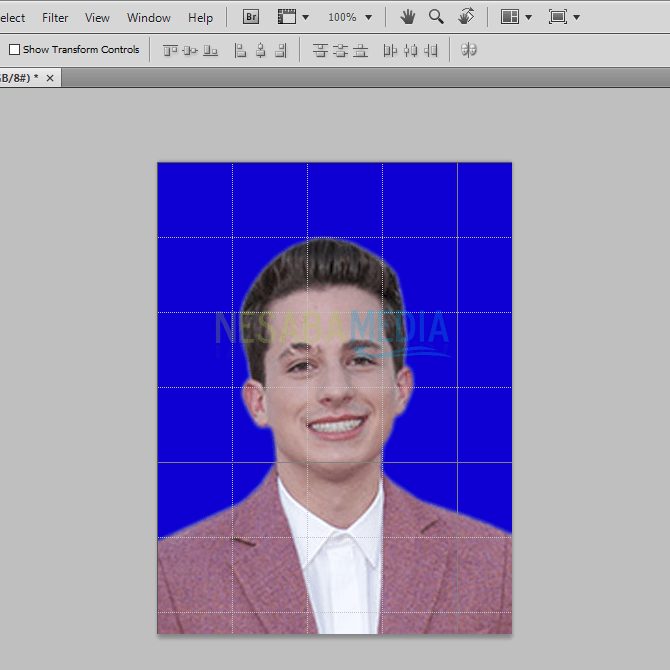
Ar nelengva padaryti paso nuotrauką „Photoshop“? Jei mes jau žinome, kaip pasidaryti paso nuotrauką, mums nereikia išleisti daugiau pinigų vien tam, ką galime iš tikrųjų padaryti. Ypač jei gauti rezultatai neretai nenuvilia. Norėdami, kad jūsų atrankos rezultatai atrodytų labiau kaip profesionalios paslaugos, turėtumėte būti atidūs mankštindami rankas. Taigi šis straipsnis ir tikiuosi jums naudingas. Ačiū.